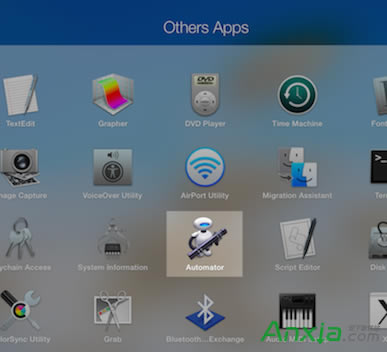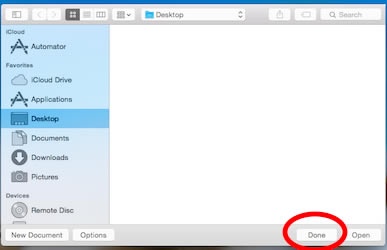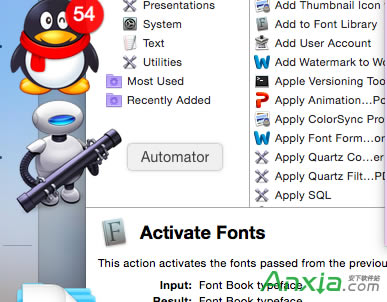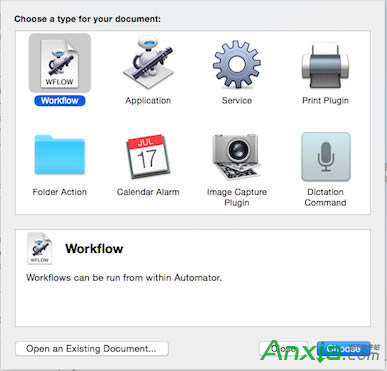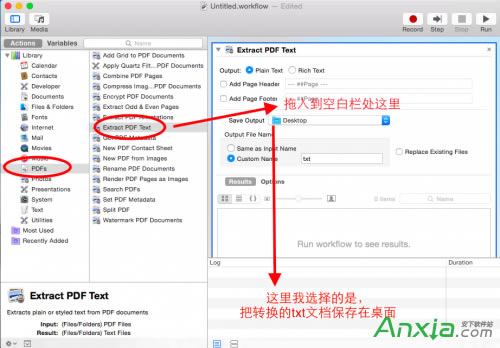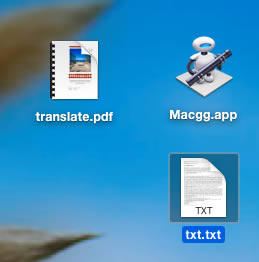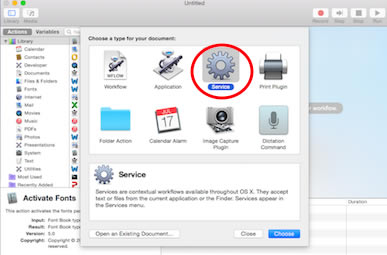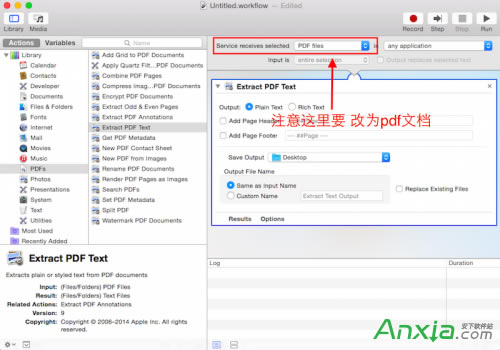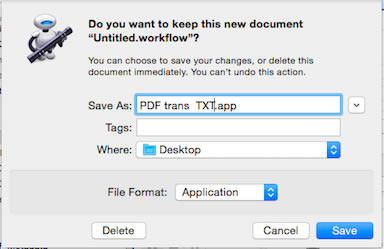Mac系统中如何将PDF转换成TXT文本
发布时间:2024-04-13 文章来源:深度系统下载 浏览:
| 在Mac系统下我们怎么将PDF文件转换为txt格式的文本文档呢?其实在Mac系统中自带的Automator应用程序就能帮我们快速实现将PDF转换为txt文本,下面anxia小编给您带来详细的操作教程: 1、首先打开「应用程序」-「其他」-「Automator」
2、接着弹出的窗口中点击「完成」
3、点击DOCK栏里的Automator应用
4、选取「工作流程」,
5、操作下方「 资料库」选PDF-「 提取PDF文本」,之后将「 提取PDF文本」拖入到右栏空白处,如图
6、选择文件存储,注意文档格式选「 应用程序」,任意命名,默认保存到桌面(保存位置根据个人习惯选择),桌面上就会出现刚才建好的Macgg.app, 随意找个PDF文档拖入其中,是不是一秒钟就生成TXT了呢
7、这里还有一种方法,我们也可以创建[服务]实现此文档转换,只需把此操作转换成单机鼠标右键,即可实现PDF到TXT的转换。但是和之前的部署的步骤有些许不同。不同之处有两点; 1.这里选择的不再是[工作流程]而是[服务]
2.操作下方「 资料库」选PDF-「 提取PDF文本」,之后将「 提取PDF文本」拖入到右栏空白处,如图注意事项
3.照常保存,自己给此操作命名,之后只要点击鼠标右键,选择服务那里就可以看见你命名的这个操作了,点击它就可以实现pdf转换txt
|
本文章关键词: PDF转换成TXT文本
相关文章
上一篇:
下一篇:Excel表格如何设置密码保护
本类教程排行
系统热门教程
本热门系统总排行